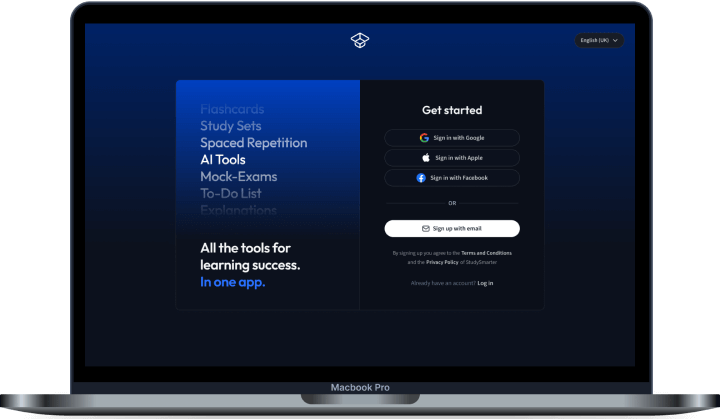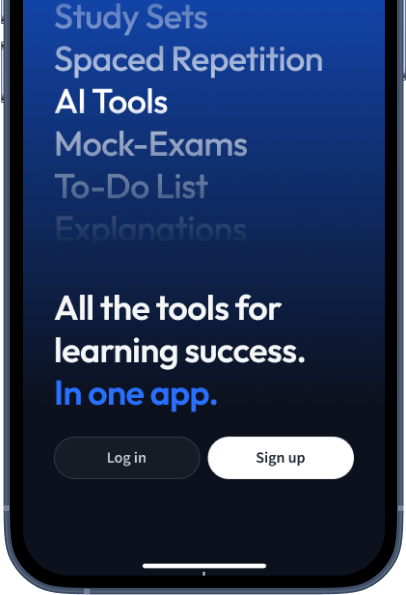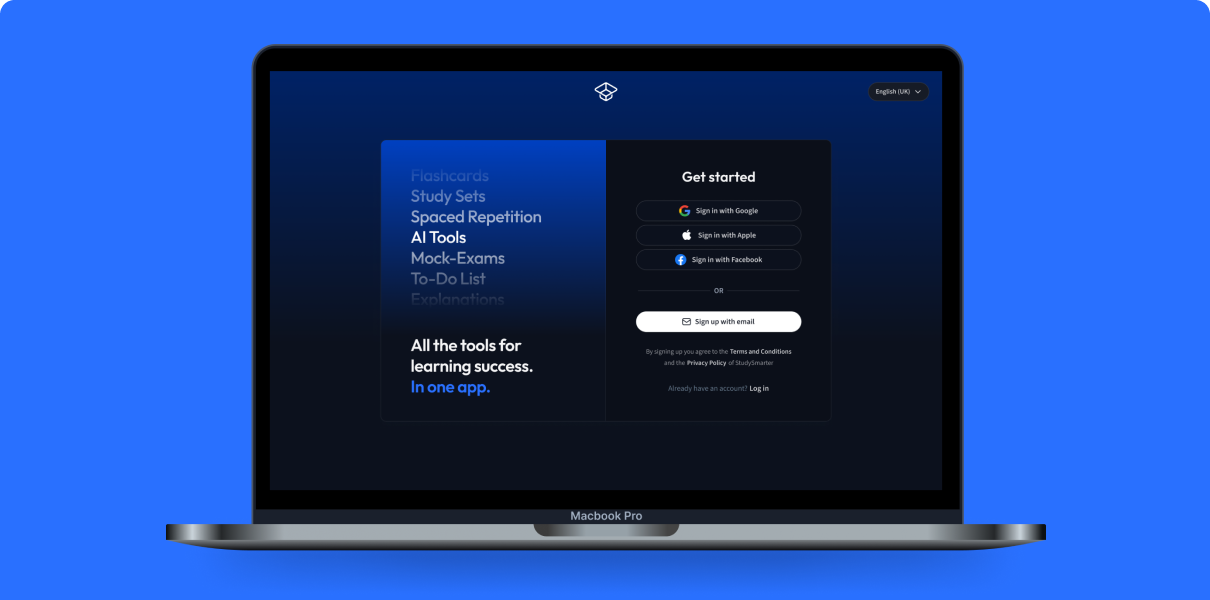Was ist die Kommandozeile? Definition
Die Kommandozeile, auch bekannt als Terminal oder Konsole, ist ein mächtiges Werkzeug, das von Informatikern und Programmierern weltweit genutzt wird. Sie ist eine textbasierte Schnittstelle zur Interaktion mit dem Computer. Anstatt durch Fenster, Symbole und Mausklicks zu navigieren, erlaubt sie Benutzern, durch einfaches Eingeben von Befehlen Aufgaben durchzuführen.
Die Kommandozeile ist eine textbasierte Benutzerschnittstelle zu Computern, in der Befehle eingegeben werden, um bestimmte Aufgaben zu erledigen.
Die Kommandozeile, auch CLI (Command Line Interface) genannt, ist ein wichtiger Teil vieler Betriebssysteme. Im Gegensatz zur grafischen Benutzeroberfläche (GUI), bei der du auf Symbole und Menüs klickst, führst du in der Kommandozeile einfach Textbefehle ein, um Aufgaben zu erledigen. Die meisten Betriebssysteme, einschließlich Windows, macOS und Linux, haben eine eingebaute Kommandozeilenschnittstelle.
Beispiel für einen Kommandozeilenbefehl in Linux: $ ls -l
Der obige Befehl
ls -lliefert eine Liste (-l) aller Dateien und Verzeichnisse im aktuellen Verzeichnis.
Die Kommandozeile mag auf den ersten Blick einschüchternd wirken, besonders wenn du dich an die visuelle, interaktive Umgebung eines GUI gewöhnt bist. Aber es lohnt sich, sie zu beherrschen. Viele Aufgaben können in der Kommandozeile effizienter durchgeführt werden als in einem GUI, besonders wenn es um repetitive Aufgaben oder Datenverarbeitung geht.
Als Informatiker oder Programmierer ist die Kommandozeile ein unverzichtbares Werkzeug. Sie ermöglicht den schnellen Zugriff auf Dateien und Verzeichnisse, die Ausführung von Programmen, die Installation von Software und vieles mehr. Ferner lassen sich in der Kommandozeile Abläufe automatisieren, was besonders bei wiederkehrenden Aufgaben Zeit sparen kann.
Beispiel für einen Kommandozeilenbefehl in Python: $ python myscript.py
Der obige Befehl
python myscript.pyführt das Python-Skript namens 'myscript.py' aus.
Außerdem ist die Kommandozeile der zentrale Ort, um mit Versionenkontrollsystemen wie Git zu arbeiten. Das macht die Kommandozeile zu einem entscheidenden Bestandteil der modernen Softwareentwicklung.
Wie funktioniert die Kommandozeile? Einfach erklärt
Grundsätzlich ist die Kommandozeile eine Plattform, die es ermöglicht mit dem Betriebssystem Deines Computers direkt in Dialog zu treten. Hierbei sendest Du Befehle an das Betriebssystem und erhältst eine direkte Rückmeldung über das Ergebnis dieser Befehle. Die Kommandozeile arbeitet dabei sequenziell, das bedeutet, dass die einzelnen Befehle nacheinander ausgeführt werden.
Die Struktur und Aufbau der Kommandozeile
In der Kommandozeile hast Du die Möglichkeit, verschiedene Befehle zu verwenden, die jeweils spezifische Aufgaben erfüllen. Die Struktur dieser Befehle folgt dabei in der Regel einem bestimmten Muster:
command -option argument
Die einzelnen Bestandteile haben dabei folgende Funktionen:
- command: Hier gibst Du den eigentlichen Befehl ein, den Du ausführen möchtest. Beispielsweise könnten das "ls" zum Auflisten von Dateien oder "cd" zum Wechseln des Verzeichnisses sein.
- option: Mit einer Option kannst Du das Verhalten des Befehls modifizieren. Beispielsweise könnte die Option "-l" bei dem Befehl "ls" dazu führen, dass die Dateien in einer Liste dargestellt werden.
- argument: Das Argument gibt an, auf was sich der Befehl bezieht. Das könnte zum Beispiel der Name einer Datei oder eines Ordners sein.
Verwende folgendes Beispiel, um die Struktur und den Aufbau der Kommandozeile besser zu verstehen:
ls -l /homeIn diesem Beispiel ist "ls" der Befehl, "-l" die Option und "/home" das Argument. Das bedeutet, dass alle Dateien im Verzeichnis "/home" in Listenform angezeigt werden.
Erste Steps: Kommandozeile einfach erklärt
Um die Kommandozeile zu nutzen, musst Du zunächst das Terminal oder die Konsole Deines Betriebssystems öffnen. Auf den meisten Systemen gibt es hierfür eine Tastenkombination oder eine Suchleiste, über die Du das Terminal starten kannst.
Nachdem Du das Terminal gestartet hast, siehst Du in der Regel eine Eingabeaufforderung oder Prompt . Dieser besteht aus mehreren Teilen, die Informationen über den aktuellen Benutzer, den Host und das aktuelle Verzeichnis enthalten. Nach dem Prompt kann der Befehl eingegeben werden.
Sobald Du einen Befehl eingegeben hast, wertet das System diesen aus und führt ihn aus. Sobald der Befehl abgeschlossen ist, wird wieder der Prompt angezeigt, was bedeutet, dass ein neuer Befehl eingegeben werden kann.
Beispiel eines Prompts und Befehls in der Kommandozeile: user@host:~$ ls
Der Prompt 'user@host:~$' gibt an, dass der aktuelle Benutzer 'user' auf dem System 'host' im home-Verzeichnis '~' arbeitet. Der Befehl 'ls' zeigt alle Dateien und Verzeichnisse im aktuellen Arbeitsverzeichnis an.
Die Struktur und das Verständnis der Kommandozeile sind grundlegende, aber entscheidende Fähigkeiten beim Erlernen der Informatik. Es lohnt sich, die Kommandozeile zu beherrschen, um Aufgaben effizient auszuführen und Verständnis für die Funktionsweise Deines Systems zu erlangen.
Praktische Beispiele und Befehle der Kommandozeile
Die Kommandozeile bietet eine Vielzahl von Befehlen, die es erlauben, effektiv und präzise mit Deinem Computer zu interagieren. Im Folgenden werden wir einige der grundlegendsten und am häufigsten verwendeten Befehle und ihre Funktionalitäten vorstellen.
Wie benutzest du die Kommandozeile? Beispiele und Anleitungen
An der Kommandozeile fühlt man sich wie ein Navigator: Du gibst Befehle ein und navigierst so durch Verzeichnisse auf Deinem Computer oder sogar durch ganze Netzwerke.
Stellen wir uns vor, Du möchtest alle Dateien in Deinem aktuellen Verzeichnis anzeigen. Hierfür würdest Du in der Kommandozeile den Befehl 'ls' eingeben. Du kannst dieses Kommando mit verschiedenen Optionen kombinieren, um zum Beispiel eine Liste aller Dateien im aktuellen Verzeichnis zu bekommen:
ls -l
Um in ein bestimmtes Verzeichnis zu wechseln, nutzt Du den Befehl 'cd' gefolgt von dem Namen des Verzeichnisses, in das Du wechseln möchtest. Zum Beispiel:
cd Documents
Dieser Befehl würde Dich in das Verzeichnis 'Documents' versetzen.
Möchtest Du eine Datei oder ein Verzeichnis anlegen, nutzt Du die Befehle 'touch' für Dateien und 'mkdir' für Verzeichnisse. Diese Befehle benötigen jeweils den Namen der Datei bzw. des Verzeichnisses als Argument:
touch newfile.txt
mkdir NewDirectory
Im ersten Beispiel wird eine neue Datei namens 'newfile.txt' erstellt. Im zweiten Beispiel wird ein neues Verzeichnis mit dem Namen 'NewDirectory' erstellt.
Erfahrene Kommandozeilenbenutzer verwenden oft Befehlskombinationen, um komplexere Aufgaben zu lösen. Zum Beispiel kann der Befehl 'find' genutzt werden, um Dateien zu finden, und der Befehl 'grep' kann genutzt werden, um in Dateien nach bestimmtem Text zu suchen. Die Kommandozeile ist ein mächtiges Werkzeug, und ihre effektive Nutzung erfordert Übung und Geduld.
Wichtige Kommandozeilenbefehle und ihre Funktionen
In der Kommandozeile gibt es eine große Anzahl von Befehlen, die unterschiedliche Funktionen haben. Einige der wichtigsten Befehle sind:
| ls | Listet alle Dateien und Verzeichnisse im aktuellen Verzeichnis auf. |
| cd | Wechselt in ein anderes Verzeichnis. |
| mkdir | Erstellt ein neues Verzeichnis. |
| touch | Erstellt eine neue Datei. |
| rm | Löscht eine Datei oder ein Verzeichnis. |
| mv | Verschiebt oder benennt eine Datei um. |
| cp | Kopiert eine Datei oder ein Verzeichnis. |
Diese Befehle bilden die Grundlage für die Interaktion mit Dateien und Verzeichnissen auf Deinem Computer. Durch das Kombinieren und Verketten dieser Befehle kannst Du eine Vielzahl von Aufgaben schnell und effizient erledigen.
Abschließend sei gesagt: Obwohl die oben genannten Befehle einige der am häufigsten verwendeten sind, gibt es auf der Kommandozeile noch viele weitere nützliche Befehle. Durch das regelmäßige Arbeiten mit der Kommandozeile und das Erlernen neuer Befehle kannst Du Deine Fähigkeiten kontinuierlich verbessern und so Deine Effizienz und Produktivität beim Arbeiten am Computer steigern.
Zusätzlich zu den standardmäßigen Befehlen, die auf den meisten Systemen verfügbar sind, gibt es auch viele komplexere Programme und Werkzeuge, die über die Kommandozeile genutzt werden können. Dazu gehören Texteditoren wie Vim und Emacs, Entwicklungswerkzeuge wie Git und Compiler wie gcc, sowie Netzwerk-Tools wie ssh und ftp. Mit der Kommandozeile stehen Dir unzählige Möglichkeiten offen!
Die Kommandozeile in Windows
In der Welt von Windows ist die Kommandozeile, auch bekannt als Command Prompt oder cmd, ein mächtiges Werkzeug, das Dir ermöglicht, direkte Anweisungen an Dein Betriebssystem zu geben. Obwohl es auf den ersten Blick einschüchternd wirken mag, kann jeder die Grundlagen der Kommandozeile erlernen und sie zum Lösen alltäglicher Aufgaben verwenden.
Funktion und Nutzung der Kommandozeile in Windows
Die Kommandozeile ist im Wesentlichen eine textbasierte Benutzeroberfläche, die es den Benutzern ermöglicht, mit ihrem Computer zu interagieren, indem sie Befehle eingeben. Diese Befehle können handgeschrieben oder in Scripten und Batch-Dateien ausführbar gemacht werden. Wenn der Computer den Befehl erhalten hat, führt er ihn aus und gibt das Ergebnis auf dem Bildschirm aus.
Um auf die Kommandozeile zuzugreifen, musst Du das Programm 'cmd' starten, das standardmäßig in allen Versionen von Windows enthalten ist. Dies kann entweder durch das Startmenü oder durch die Eingabe von 'cmd' in die Suchleiste erfolgen.
Die Kommandozeile in Windows bietet eine breite Palette von Funktionen. Hier sind nur einige Beispiele:
- Verwaltung von Dateien und Verzeichnissen.
- Ausführung von Skripten und Batch-Dateien.
- Informationen über das System und seine Ressourcen anzeigen.
- Installation und Deinstallation von Software.
- Netzwerkdiagnose und -überwachung.
- Verwaltung von Systemdiensten und -prozessen.
Ein Befehl besteht aus einem Befehlsnamen, gefolgt von optionalen Argumenten oder Optionen. Der Befehlsname ist der Name des speziellen Programms, das Du ausführen möchtest, und die Argumente und Optionen geben weitere Details über die Ausführung des Programms an.
Obwohl die grafische Benutzeroberfläche von Windows viele Funktionen bietet, gibt es einige Aufgaben, die in der Kommandozeile viel einfacher oder effizienter ausgeführt werden können. Die Automatisierung von wiederkehrenden Aufgaben, das Durchführen komplexer Dateioperationen und das Debuggen von Netzwerkproblemen sind nur einige der Aufgaben, die oft in der Kommandozeile ausgeführt werden.
Nützliche Befehle für die Windows Kommandozeile
Es existiert eine große Menge an spezifischen Befehlen für die Windows-Kommandozeile. Hier ist eine Auswahl von einigen besonders nützlichen:
| dir | Listet alle Dateien und Verzeichnisse im aktuellen Verzeichnis auf. |
| cd | Wechselt in ein anderes Verzeichnis. |
| del | Löscht eine Datei. |
| copy | Erstellt eine Kopie einer Datei. |
| move | Verschiebt eine Datei in ein neues Verzeichnis oder benennt sie um. |
| ipconfig | Zeigt die Netzwerkkonfiguration des Computers an. |
| ping | Prüft die Netzwerkverbindung zu einem anderen Host im Netzwerk. |
Für weitere Informationen über einen spezifischen Befehl kannst Du 'help' gefolgt von dem Befehlsnamen eingeben:
help dir
Dies wird eine Hilfeseite anzeigen, die erklärt, wie der Befehl verwendet wird, und eine Liste aller verfügbaren Optionen und Argumente.
Angenommen, Du möchtest alle Dateien in Deinem aktuellen Verzeichnis löschen, die die Erweiterung '.tmp' haben. Du könntest den 'del' Befehl verwenden und der Syntax folgen: 'del *.tmp'. Dieser Befehl wird jede Datei im aktuellen Verzeichnis, die auf '.tmp' endet, löschen.
Eine der wichtigsten Fähigkeiten beim Umgang mit der Kommandozeile ist das Erlernen, wie man vorhandene Ressourcen nutzt, um die benötigten Befehle zu finden und zu lernen. Es gibt zahlreiche Online-Ressourcen und eingebaute Hilfefunktionen, die Dir wertvolle Informationen und Beispiele liefern können. Nicht jeder kennt jeden Befehl auswendig, und es ist völlig normal und erwartet, dass Du nach Hilfe suchst, wenn Du sie benötigst.
Vertiefendes Wissen zur Kommandozeile
Wer intensiver mit der Kommandozeile arbeitet, erkennt schnell ihre Macht und ihren Nutzen. Sie ermöglicht es, Aufgaben zu automatisieren, komplexe Prozesse zu steuern und schnelle Änderungen am System vorzunehmen. Doch um die Kommandozeile effektiv nutzen zu können, ist es wichtig, bestimmte Techniken und Befehle zu kennen, die über die Grundlagen hinausgehen. Im Folgenden werden wir diese Techniken und Befehle näher betrachten und Tipps geben, wie man sie am effektivsten nutzen kann.
Hintergrundwissen: Das sollte man zur Kommandozeile wissen
Zunächst ist es wichtig zu verstehen, dass die Kommandozeile auch als Shell bezeichnet wird. Es gibt verschiedene Arten von Shells, und jede hat ihre eigenen Funktionen und Syntax. Einige der populärsten Shells sind die Bourne Shell (sh), die Bourne Again Shell (bash), die C Shell (csh), die Korn Shell (ksh) und die Z Shell (zsh).
Eine Shell ist eine Benutzerschnittstelle, die Zugang zu den Diensten eines Betriebssystems ermöglicht. Meistens bezieht sich der Begriff "Shell" auf eine textbasierte Shell, die Befehlseingabe und -interpretation ermöglicht.
Jede Shell hat ihre eigenen Funktionen und ihre eigene Syntax, und es ist wichtig, die Unterschiede zu kennen, um den jeweils besten Befehl für die gegebenen Anforderungen auswählen zu können. In den meisten Distributionen von Unix und Linux ist bash die Standard-Shell.
Zusätzlich zur Befehlseingabe unterstützt die Shell auch Skripte. Ein Shell-Skript ist eine Datei, die eine Reihe von Befehlen enthält, die von der Shell ausgeführt werden.
#!/bin/bash # Dies ist ein einfaches Shell-Skript echo "Hallo, Welt!"
Dieses einfache Bash-Skript verwendet den Befehl 'echo', um den Text "Hallo, Welt!" auf dem Bildschirm auszugeben. Das '#!/bin/bash' am Anfang des Skripts gibt an, welche Shell verwendet werden soll, um das Skript auszuführen.
Zusätzlich zu den Standardfunktionen unterstützen viele Shells auch eine ganze Reihe von nützlichen Features wie das Speichern von Befehlsverläufen, Autovervollständigung von Befehlen und die Anpassung der Benutzeroberfläche durch verschiedene Einstellungen. Durch die effektive Nutzung dieser Funktionen können Benutzer ihre Produktivität erheblich steigern und Fehler vermeiden.
Tipps und Tricks zur Effektivität in der Kommandozeile
Die effektive Nutzung der Kommandozeile erfordert Kenntnisse und Fähigkeiten, die über die bloße Eingabe von Befehlen hinausgehen. Hier sind einige Tipps und Tricks, die helfen können:
Der Befehlsverlauf kann eine echte Zeitsparmaßnahme sein. Mit den Pfeiltasten kannst Du durch die zuletzt eingegebenen Befehle navigieren. Bei den meisten Shells kannst Du einen Befehl auch durch Eingabe der ersten paar Zeichen und Drücken der Tabulatortaste vervollständigen lassen. Diese Autovervollständigungsfunktion kann Dir viel Tipparbeit ersparen.
echo $HOME
Hier wird ein spezielles Shell-Feature genutzt, die sogenannten Umgebungsvariablen. Dies sind dynamische benannte Werte, die von der Shell und von Programmen, die in der Shell laufen, genutzt werden können. Das $HOME ist eine solche Variable und verweist auf das Home-Verzeichnis des aktuellen Benutzers.
Pipelines in der Shell sind ein mächtiges Konzept, das es ermöglicht, die Ausgabe eines Befehls als Eingabe für einen anderen Befehl zu verwenden. Das Symbol für eine Pipeline ist das senkrechte Strichsymbol '|'.
ls -l | grep ".txt"
In diesem Beispiel wird die Ausgabe des 'ls -l' Befehls - eine Liste aller Dateien im aktuellen Verzeichnis - an den 'grep' Befehl weitergeleitet, der nach Dateien sucht, die auf '.txt' enden.
Möglicherweise brauchst Du irgendwann eine Liste aller laufenden Prozesse auf Deinem Computer. Hierfür kannst Du den 'ps' Befehl zusammen mit der 'aux' Option verwenden. Diese Option zeigt Dir alle Prozesse, die von allen Benutzern gestartet wurden:
ps aux
Die 'ps' Ausgabe kann lang sein. Du könntest sie mit 'grep' filtern, um nur Prozesse zu finden, die ein bestimmtes Wort in ihrem Befehl haben:
ps aux | grep firefox
Dieser Befehl zeigt alle Prozesse an, die "firefox" im Befehlsnamen haben, was nützlich ist, wenn Du wissen möchtest, ob Firefox gerade auf Deinem Computer läuft.
Kommandozeile - Das Wichtigste
- Kommandozeile als Plattform für direkte Kommunikation mit Betriebsystem
- Sequenzielle Arbeitsweise der Kommandozeile
- Struktur und Aufbau von Befehlen in der Kommandozeile (Befehl, Option, Argument)
- Rolle der Kommandozeile in Softwareentwicklung und Versionenkontrollsysteme wie Git
- Grundlegende und häufig verwendete Befehle in der Kommandozeile (ls, cd, mkdir, touch, etc.)
- Verwendung der Kommandozeile in Windows (Command Prompt oder cmd)
- Rolle und Funktionen der Kommandozeile in Windows (Verwaltung von Dateien und Verzeichnissen, Ausführung von Skripten und Batch-Dateien, etc.)
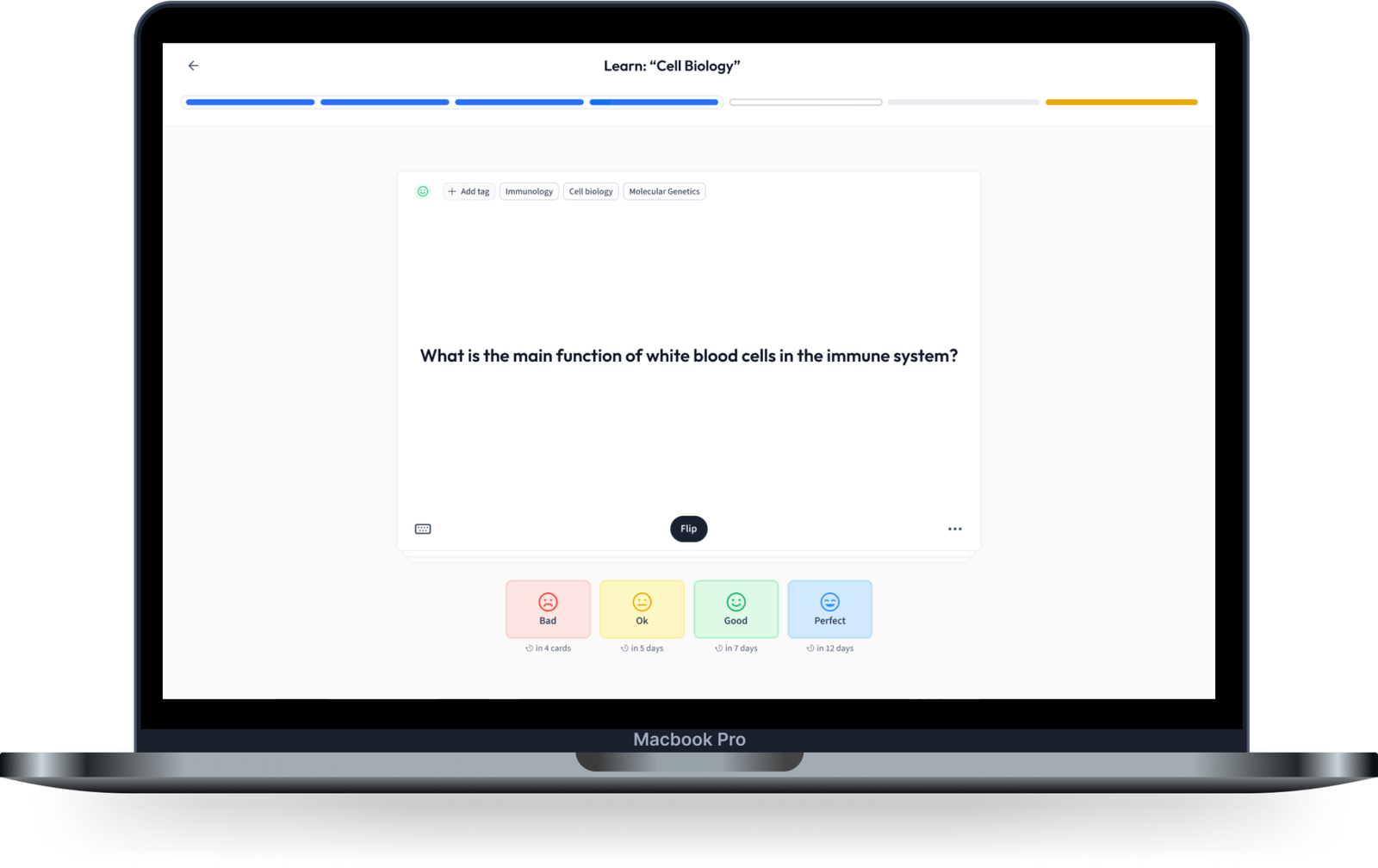
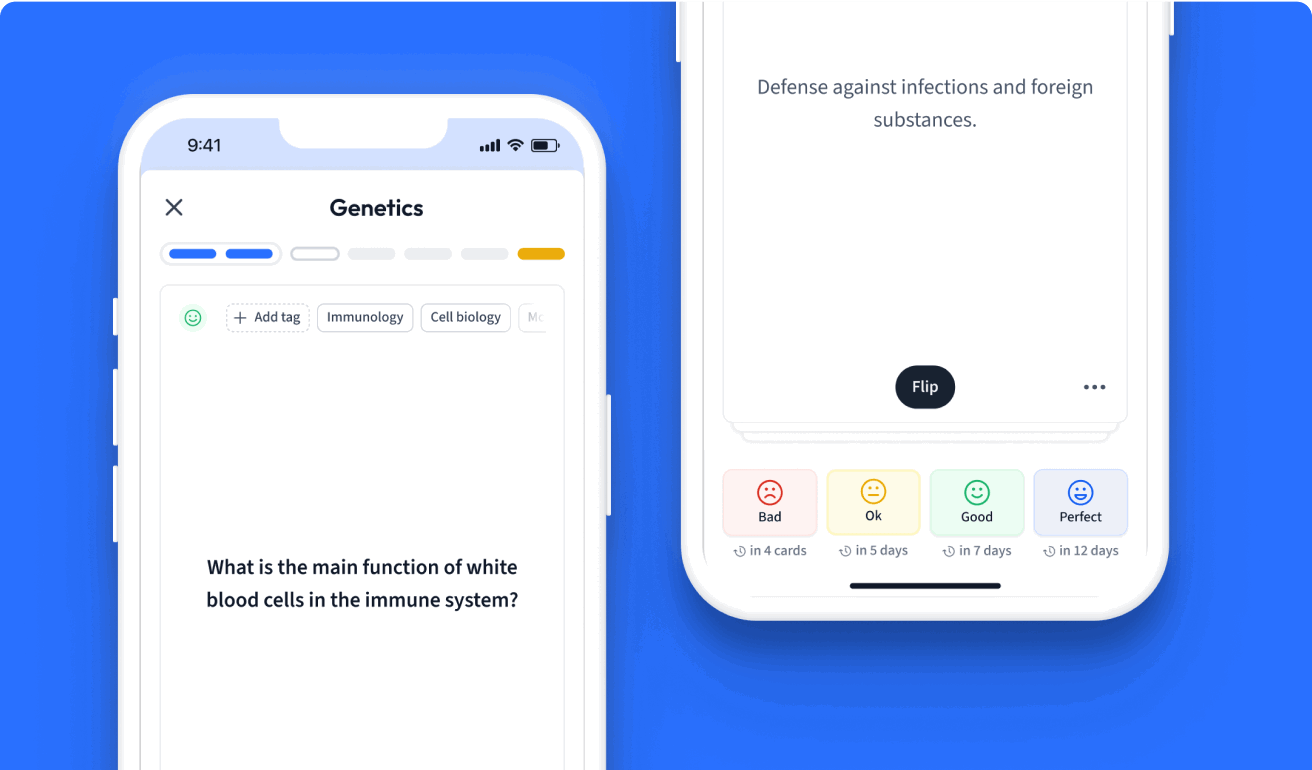
Lerne mit 10 Kommandozeile Karteikarten in der kostenlosen StudySmarter App
Wir haben 14,000 Karteikarten über dynamische Landschaften.
Du hast bereits ein Konto? Anmelden
Häufig gestellte Fragen zum Thema Kommandozeile
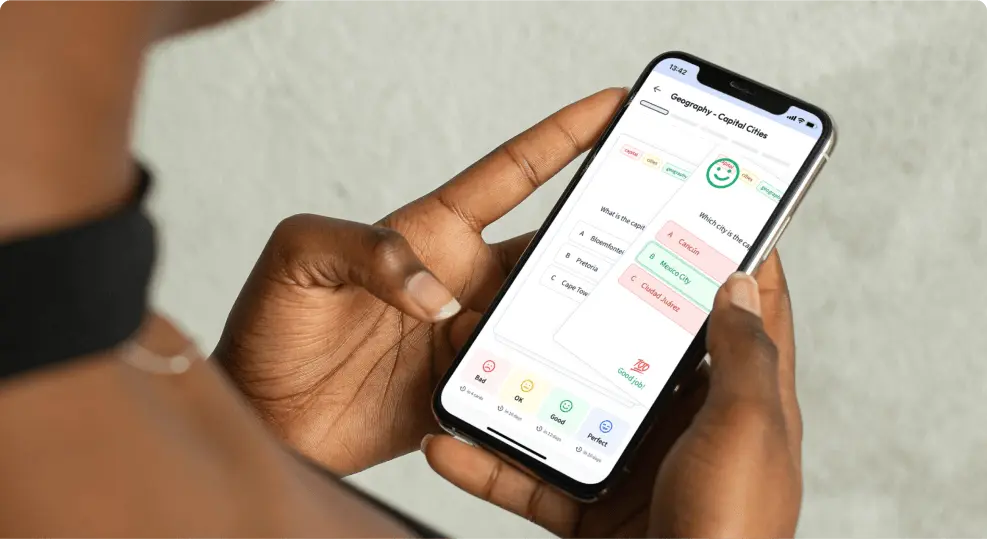
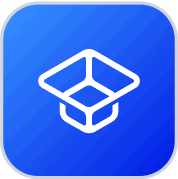
Über StudySmarter
StudySmarter ist ein weltweit anerkanntes Bildungstechnologie-Unternehmen, das eine ganzheitliche Lernplattform für Schüler und Studenten aller Altersstufen und Bildungsniveaus bietet. Unsere Plattform unterstützt das Lernen in einer breiten Palette von Fächern, einschließlich MINT, Sozialwissenschaften und Sprachen, und hilft den Schülern auch, weltweit verschiedene Tests und Prüfungen wie GCSE, A Level, SAT, ACT, Abitur und mehr erfolgreich zu meistern. Wir bieten eine umfangreiche Bibliothek von Lernmaterialien, einschließlich interaktiver Karteikarten, umfassender Lehrbuchlösungen und detaillierter Erklärungen. Die fortschrittliche Technologie und Werkzeuge, die wir zur Verfügung stellen, helfen Schülern, ihre eigenen Lernmaterialien zu erstellen. Die Inhalte von StudySmarter sind nicht nur von Experten geprüft, sondern werden auch regelmäßig aktualisiert, um Genauigkeit und Relevanz zu gewährleisten.
Erfahre mehr